Kaip nustatyti eilučių aukštį ir stulpelių plotį "Excel" naudojant klaviatūrą

"Excel" eilutės aukščio ir stulpelio pločio nustatymas yra lengvas, tačiau jei norite naudoti klaviatūrą, kad tai atliktumėte, tai nėra labai intuityvi.
SUSIJĘS: Kaip nustatyti eilutės aukštį ir stulpelių plotį Excel
Norėdami pradėti, naudokite rodyklę. klaviatūros klavišus, norėdami perkelti ląstelių pasirinkimą į eilutę ar stulpelį, kurį norite keisti, tada paspauskite Alt mygtuką, kad pereitumėte į sparčiųjų klavišų režimą. Paspauskite "H", jei norite atidaryti skirtuką "Pagrindinis".
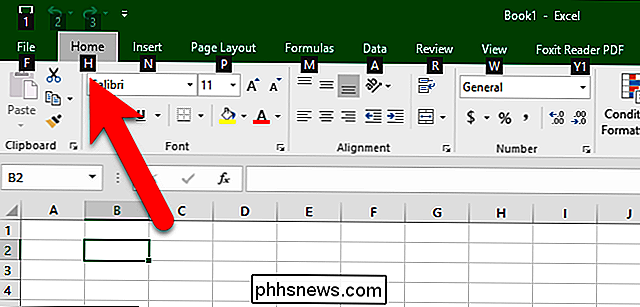
Paspaudus klavišus, rodomos visos komandos, esančios pagrindiniame meniu. Paspauskite "O", jei norite atidaryti meniu Formatas langelyje "Cells".
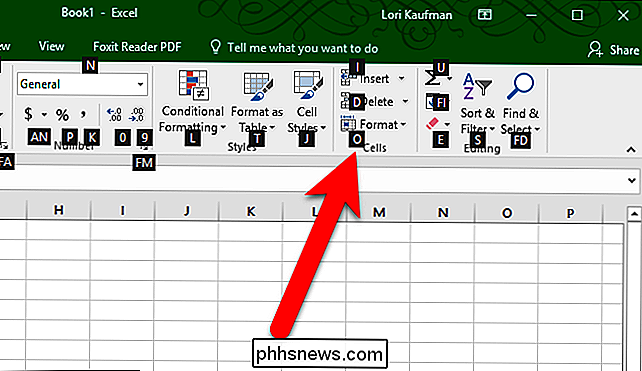
Norėdami pakeisti eilutės, atitinkančios pasirinktą langelį, eilutės aukštį, eilutės aukščiai paspauskite "H".
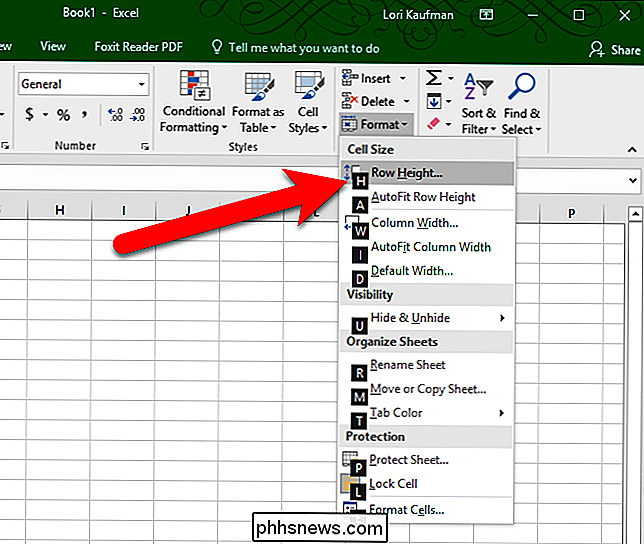
Įveskite reikšmę eilučių aukščio dialoge laukelyje ir paspauskite Enter.
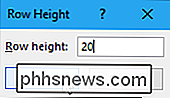
Stulpelio pločio keitimas panašus į eilutės aukščio keitimą. Paspauskite Alt, tada H, tada O (vienas klavišas po kito, kaip minėjome aukščiau), tada stulpelio pločiui paspauskite "W".
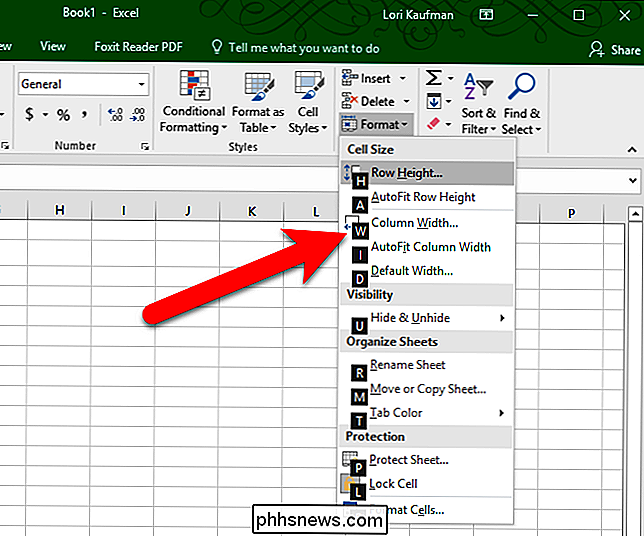
Įveskite vertę dialogo lange "Stulpelio plotis" ir paspauskite Enter.
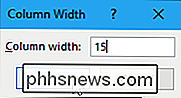
Mes Pakeista 2-20 eilutės aukštis ir B stulpelio plotis 15, kaip parodyta žemiau.
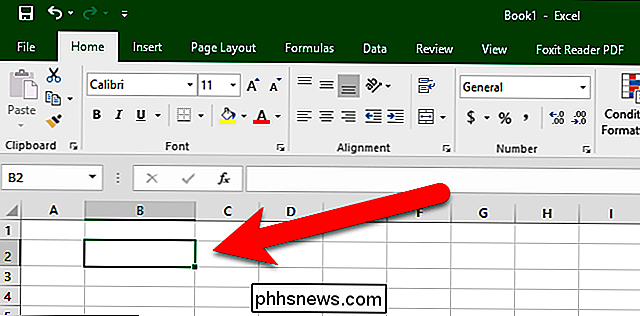
Kitas eilutės aukščio keitimas yra paspausti Shift + tarpo klavišą, kad pasirinktumėte visą eilutę, kurioje yra pasirinkta ląstelė. Tada paspauskite Shift + F10, kad atidarytumėte kontekstinį meniu ir paspauskite "R", kad atidarytumėte dialogo langą "Row Height". Dialogo lange įveskite naują eilutės aukštį ir paspauskite Enter.
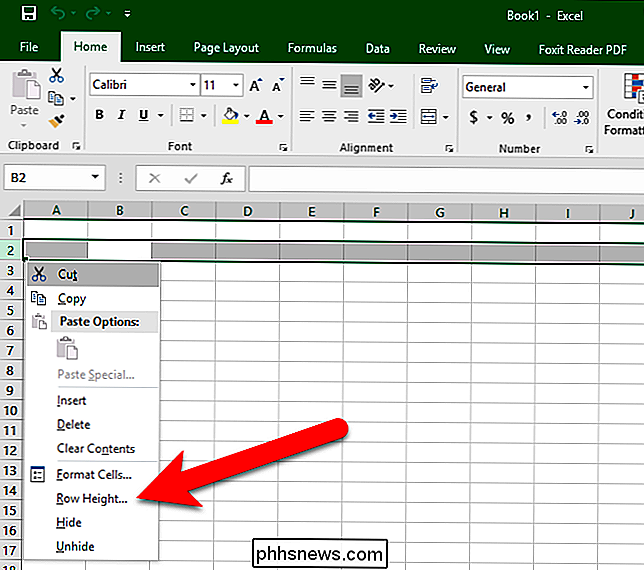
Tą patį galite padaryti ir su stulpelio pločiu, išskyrus paspaudę Ctrl + tarpą, norėdami pasirinkti visą stulpelį, tada paspauskite "W", kad atidarytumėte stulpelio plotis dialogo langas.
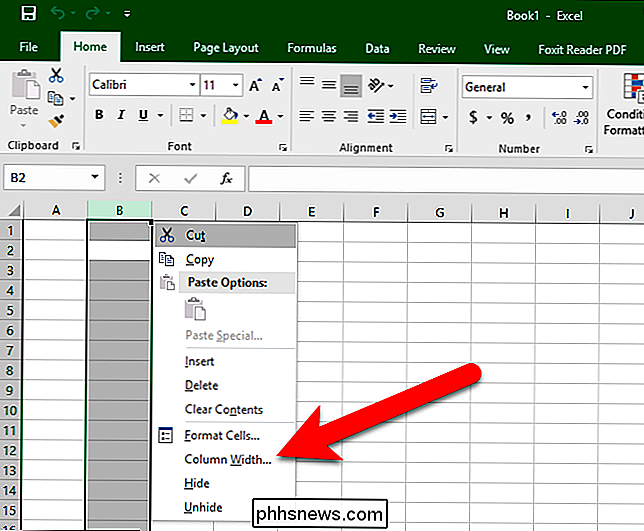
Jei norite naudoti klaviatūrą, o ne pelę, daugelyje juostos komandų yra jiems priskirti spartieji klavišai. Šiuos sparčiuosius klavišus galite rodyti Screentips, kad galėtumėte lengvai sužinoti, ką jie yra, ir pradėti juos naudoti.

Kaip nustatyti pasirinktinio prisijungimo ekrano foną "Windows 7, 8 ar 10
Sistemoje "Windows" leidžia keisti palinkimo ekranus, kurie rodomi paleidus kompiuterį beveik bet kokiam vaizdui nori naudoti. Tai lengva padaryti "Windows 8" ir "10", bet gana gerai paslėptas "Windows 7.". "Windows 8" ir "10" sistemose, kai prisijungiate, iš tikrųjų matote du skirtingus ekranus. Pirmasis yra užrakto ekranas - tas, kurį turite spustelėkite arba perbraukite, kad galėtumėte prisijungti.

Kaip išjungti "Tweets" su konkrečiais žodžiais "Twitter"
Twitter" gali būti šiek tiek šaukiančios rungtynės. Kai kurios paskyros, kurias jūs sekite savo įžvalgiu požiūriu į technologijas, primygtinai reikalauja laikyti visiškai priešiškus, nežinančius, regresinius 16-ojo amžiaus vaizdus ... Kanados ledo ritulio. Niekas nenori matyti tokio dalyko savo "Twitter" laiko juostoje, bet Džastinas retkarčiais turi gerą pasiimti tech.



